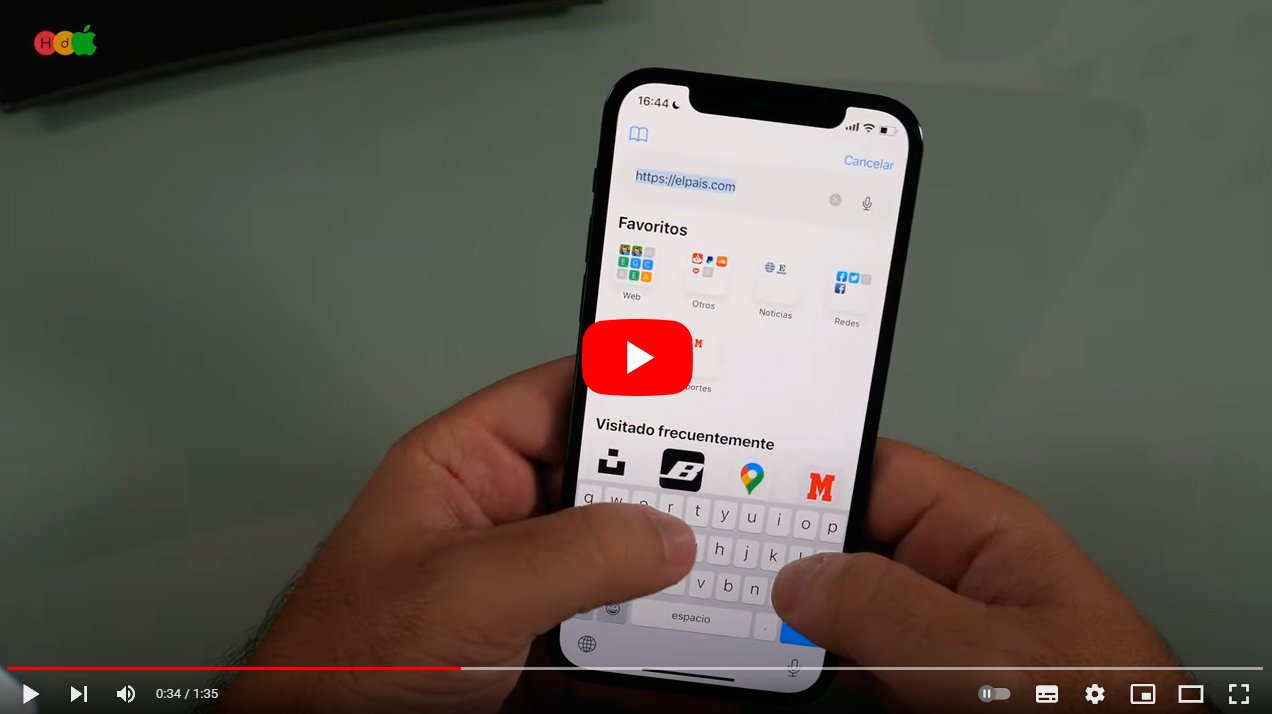Veamos cómo añadir un fondo personalizado en Safari en iOS 15, la nueva versión del sistema operativo de Apple, tanto en iPhone (móvil) como en Mac (ordenador). Y es que una de las funciones de iOS 15 permite a los usuarios editar el fondo de pantalla de Safari, el navegador de Internet oficial de Apple. Tanto es así, que el buscador de la manzana ha sufrido un gran lavado de cara y ya permite a sus usuarios personalizar completamente su aspecto, incluyendo imágenes de fondo de pantalla. No te pierdas cómo personalizar el fondo de pantalla de Safari en tu iPhone y Mac en apenas unos segundos con iOS 15.
Cómo editar el fondo de pantalla de Safari (iOS 15)
Índice de contenidos
Con la llegada de iOS 15, ya es posible personalizar el fondo de Safari con la imagen que queramos; y es que antes solo era posible elegir entre blanco y negro, dependiendo de si teníamos activado el tema oscuro o no. Ahora, y gracias a esta nueva versión, los usuarios tienen muchas más opciones para editar el fondo de Safari.
Así, si quieres cambiar el fondo de pantalla de Safari, tan solo tienes que seguir los pasos siguientes en iPhone o Mac; los pasos son muy similares entre sí y no te llevará más de 20 o 30 segundos cambiar la imagen de fondo por la que quieras.
En iPhone
- Accede a Safari.
- Pulsa sobre la opción Editar, situada en la parte inferior de la pantalla.
- Activa la opción de Imagen de fondo.
- Selecciona una imagen predeterminada o busca la imagen que quieras en la galería de fotos del móvil.
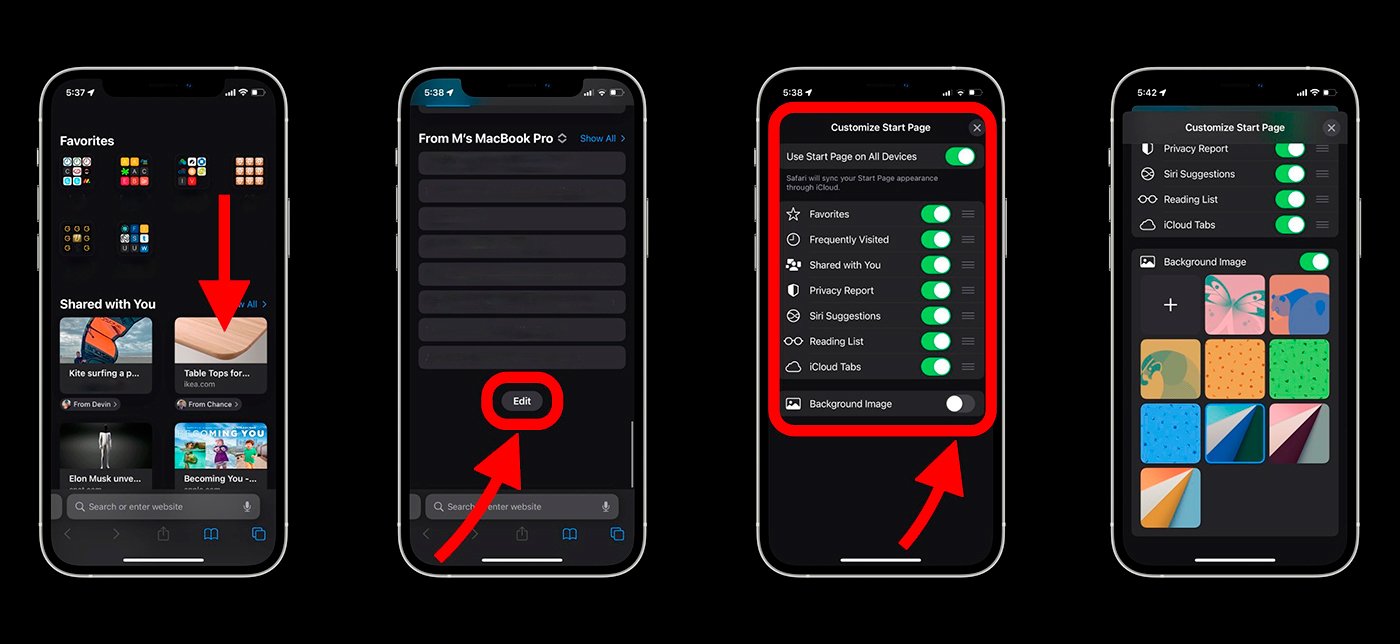
En Mac
- Accede a Safari.
- Pulsa sobre el icono situado en la parte inferior derecha de la pantalla.
- Activa la opción de Imagen de fondo.
- Selecciona una imagen predeterminada o busca la imagen que quieras en la galería de fotos del móvil.
Ahora ya sabes cómo cambiar la imagen de fondo de Safari tanto en iPhone como en Mac.